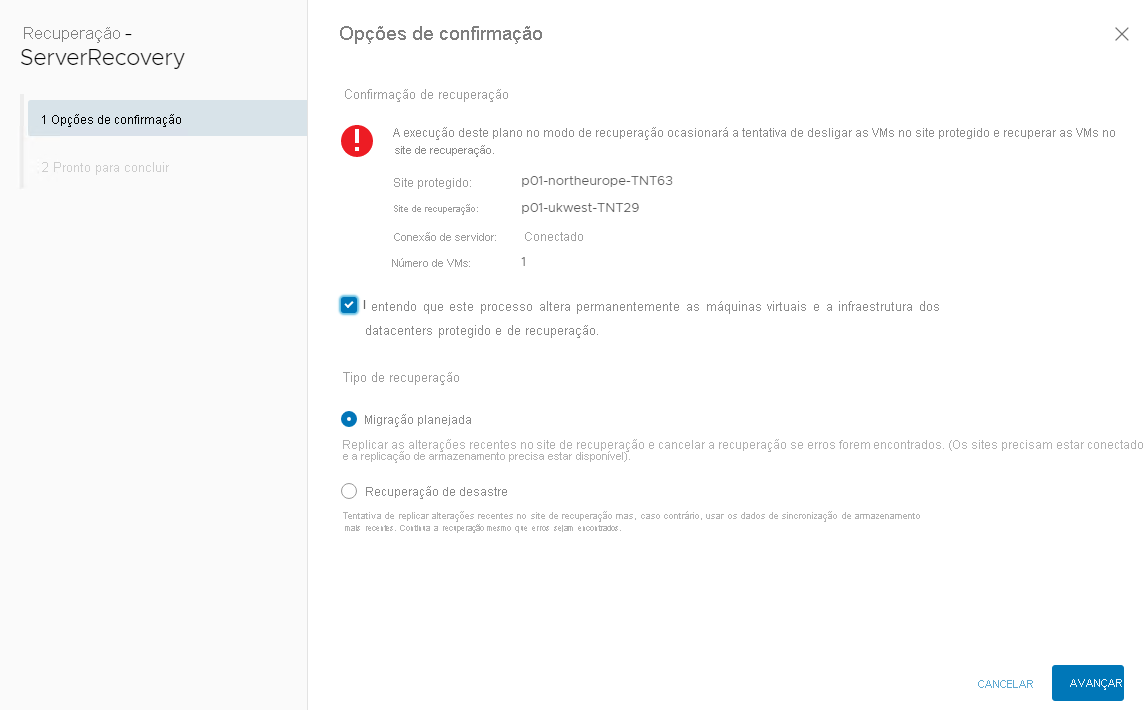Configurar o emparelhamento de sites do vCenter
Para concluir as etapas de proteção de suas VMs VMware vSphere, agora você precisa conectar instâncias do VMware SRM nos locais protegidos e de recuperação e, em seguida, configurar uma política de proteção. O processo de conexão de instâncias VMware SRM é conhecido como emparelhamento de sites. Você pode configurar o emparelhamento de sites a partir de uma VM cliente Windows, chamada de caixa de salto, implantada na rede virtual que tem acesso a ambas as nuvens privadas da Solução VMware do Azure.
Configurar o emparelhamento de sites no vCenter Server
Para configurar o emparelhamento de sites, execute as seguintes etapas:
Certifique-se de que o dispositivo jump-box tenha conectividade com ambas as nuvens privadas da Solução VMware do Azure.
Na VM de jumpbox, abra um navegador e conecte-se ao vCenter Server e ao NSX-T Manager na nuvem privada usando credenciais que você pode recuperar do painel Identidade na nuvem privada da Solução VMware do Azure.
Nota
Na primeira vez que você tentar se conectar ao vCenter Server, você será solicitado a usar um cliente da Web vSphere baseado em Flash ou um cliente baseado em HTML5. Recomendamos que você use o cliente baseado em HTML5.
No cliente Web vSphere, selecione Menu e, em seguida, selecione Site Recovery.
Na janela Recuperação de Site, verifique se o status OK é exibido para vSphere Replication e Site Recovery Manager e selecione Abrir Recuperação de Site.
Selecione o botão Novo Par de Site .
Selecione o primeiro site na lista.
Insira o endereço do Controlador de Serviços de Plataforma para o Site Recovery Manager Server no segundo site.
Forneça o nome de utilizador e a palavra-passe e, em seguida, selecione Seguinte.
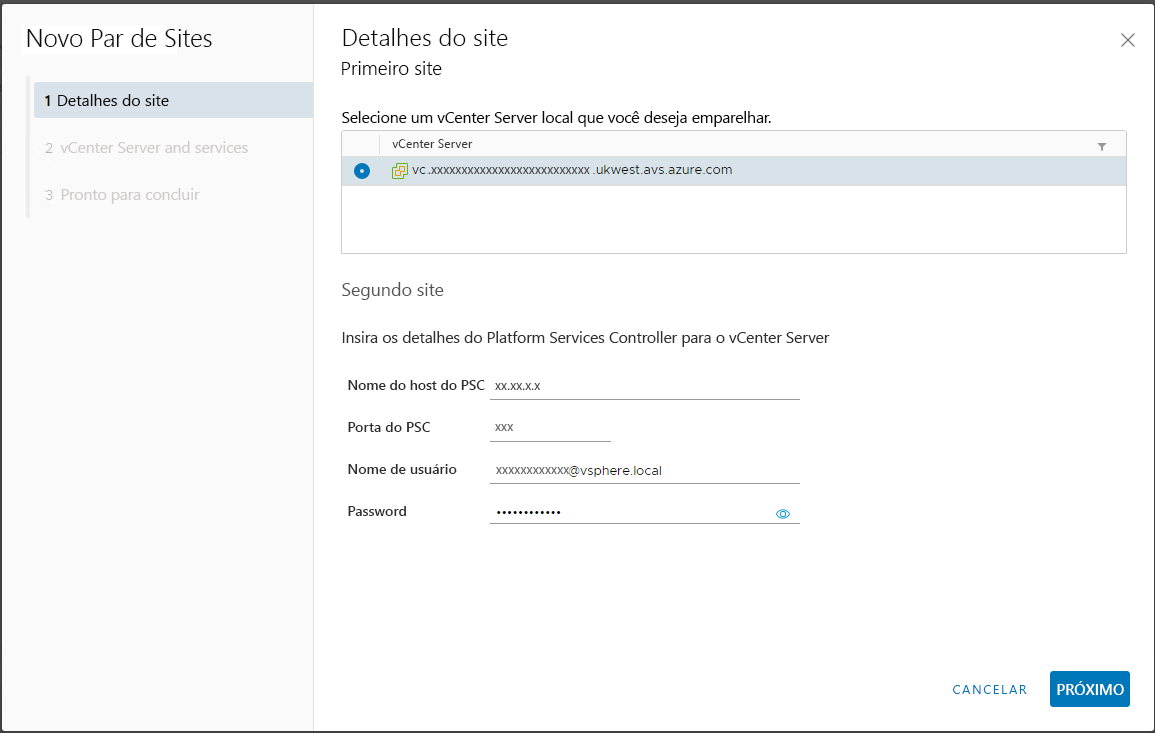
O endereço fornecido para o Controlador de Serviços de Plataforma deve corresponder exatamente ao endereço fornecido quando instalou o Site Recovery Manager Server no site de recuperação.
Conectar as instâncias do Site Recovery Manager nos sites protegidos e de recuperação
Depois de configurar o VMware SRM, você deve conectar ambas as instâncias do VMware SRM nos locais protegidos e de recuperação.
Nota
As seguintes portas devem estar abertas para fornecer recuperação de nuvem para nuvem: 80, 443, 902, 1433, 1521, 1526, 5480, 8123, 9086, 31031, 32032, 8043 e 10000-10010
Configurar mapeamentos entre sites
Antes de começar a proteger as VMs, primeiro você precisa mapear os objetos no site protegido para os objetos correspondentes no site de recuperação. Você pode mapear os seguintes objetos para garantir que as VMs replicadas tenham funcionalidade adequada:
Redes
Pastas VM
Recursos de computação
Mapeamentos de política de armazenamento
Nota
Para habilitar a proteção bidirecional e a reproteção, você pode configurar mapeamentos reversos para mapear os objetos no site de recuperação de volta para os objetos correspondentes no site protegido.
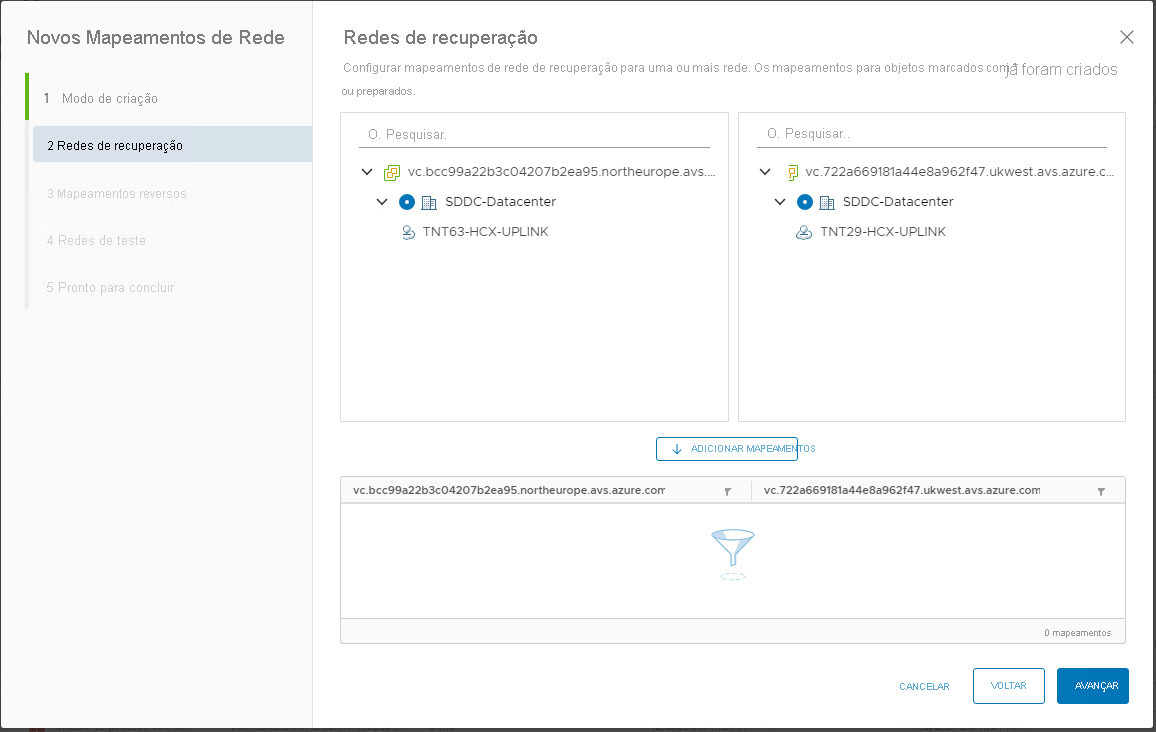
Ao configurar mapeamentos, você pode garantir que as VMs terão acesso a todos os recursos disponíveis no site de recuperação. Se você não criar o mapeamento adequado, terá que definir essas configurações para cada VM individualmente.
Configurar a replicação nas VMs
Antes de criar grupos de proteção, você deve configurar a replicação na VM que deseja proteger. Ao definir as configurações de replicação, você pode selecionar várias instâncias point-in-time que são convertidas em snapshots durante a recuperação.
Use o procedimento a seguir para configurar a replicação para a VM:
No cliente vSphere ou no cliente Web vSphere, selecione Site Recovery e, em seguida, selecione Open Site Recovery.
No separador inicial Recuperação de Site, selecione um par de sites e, em seguida, selecione Ver Detalhes.
Nota
Poderá ser-lhe pedido para iniciar sessão com credenciais cloudadmin .
Selecione a guia Replicação e, em seguida, selecione Novo.
Na página Site de destino, certifique-se de selecionar um site de destino e, opcionalmente, selecione um vSphere Replication Server que gerenciará a replicação.
Na página Máquinas virtuais, selecione uma ou várias VMs que deseja proteger e selecione Avançar.
Na página Armazenamento de dados de destino, configure o formato de disco e a política de armazenamento da VM protegida e selecione Avançar.
Na página Configurações de replicação, selecione Objetivo do ponto de recuperação e, opcionalmente, habilite instâncias point-in-time, compactação de rede ou criptografia dos dados. Selecione Seguinte.
Na guia Grupo de proteção, adicione as VMs a um grupo de proteção existente ou novo. Como alternativa, você pode optar por não adicionar as VMs a nenhum grupo de proteção neste estágio. Selecione Seguinte.
Na página Pronto para concluir, reveja as definições e, em seguida, selecione Concluir.
Nota
Você pode configurar replicações para VMs desligadas, mas a sincronização de dados começa quando a VM está ligada. Enquanto a VM de origem estiver desligada, a replicação exibirá um status Não ativo .
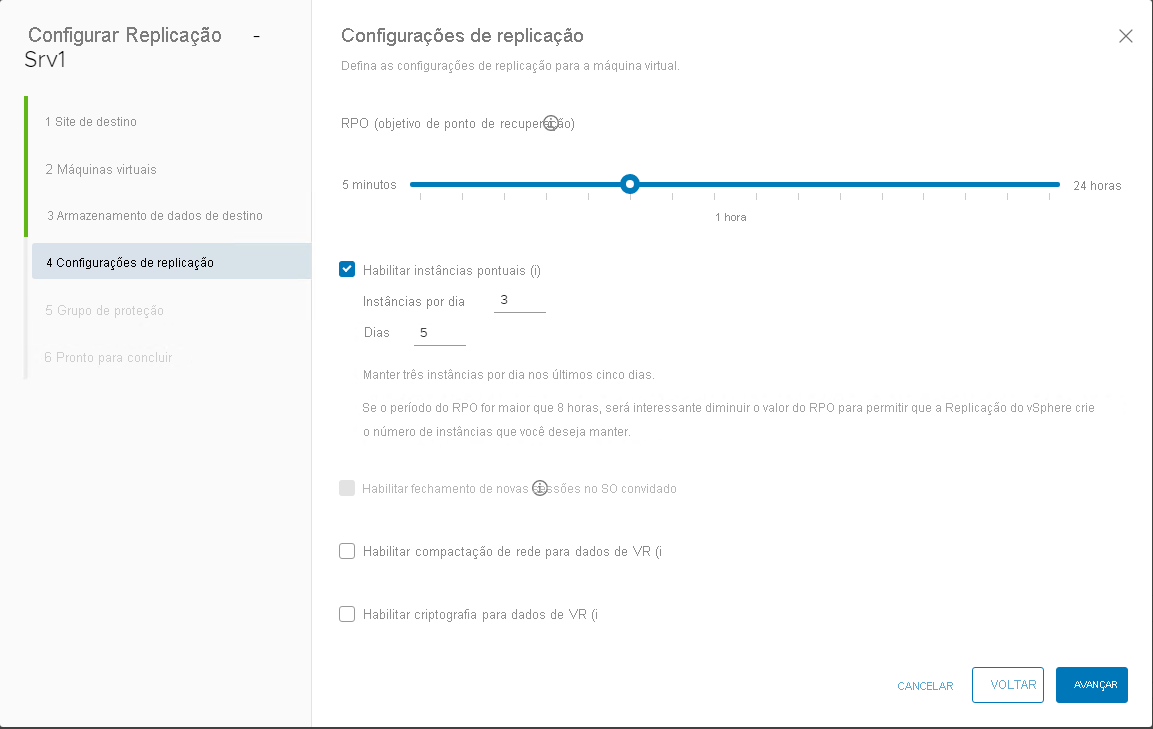
Criar e gerenciar grupos de proteção
Você pode criar um grupo de proteção contendo várias VMs que o VMware SRM protege coletivamente. Os grupos de proteção estão incluídos no plano de recuperação que especifica como o VMware SRM recupera as VMs contidas no grupo de proteção.
Você deve atribuir as VMs que fazem parte do plano de replicação a um pool de recursos, pasta e rede existentes no local de recuperação. Você pode definir essas configurações nos mapeamentos de inventário ou individualmente para cada VM nos grupos de proteção.
O VMware Site Recovery Manager cria VMs de espaço reservado no local de recuperação e, em seguida, aplica os mapeamentos de inventário a cada VM do grupo. Em seguida, o vSphere Replication sincroniza os arquivos de disco da VM de destino da replicação de acordo com o objetivo de ponto de recuperação definido quando você configurou o vSphere Replication na VM.
Use o procedimento a seguir para criar grupos de proteção do vSphere Replication:
No vSphere Client ou no vSphere web client, selecione Site Recovery e, em seguida, selecione Open Site Recovery.
No separador inicial Recuperação de Site, selecione um par de sites e, em seguida, selecione Ver Detalhes.
Nota
Poderá ser-lhe pedido para iniciar sessão com credenciais cloudadmin .
Selecione o separador Grupos de Proteção e, em seguida, selecione Novo para criar um grupo de proteção.
Na página Nome e direção, insira um nome e uma descrição para o grupo de proteção, selecione uma direção e selecione Avançar.
No painel Tipo de grupo de proteção, selecione VMs individuais (vSphere Replication) e, em seguida, selecione Avançar.
Selecione VMs na lista para adicionar ao grupo de proteção e, em seguida, selecione Avançar.
Nota
Somente VMs que você configura para a Replicação do vSphere e que ainda não estão em um grupo de proteção estão na lista.
Na página Plano de recuperação, você pode, opcionalmente, adicionar o grupo de proteção a um plano de recuperação selecionando uma das opções listadas na tabela a seguir.
Opção Descrição Adicionar ao plano de recuperação existente Adiciona o grupo de proteção a um plano de recuperação existente. Adicionar ao novo plano de recuperação Adiciona o grupo de proteção a um novo plano de recuperação. Se selecionar esta opção, tem de introduzir um nome de plano de recuperação. Não adicionar ao plano de recuperação agora Selecione esta opção se não quiser adicionar o grupo de proteção a um plano de recuperação. Reveja as suas definições e selecione Concluir.
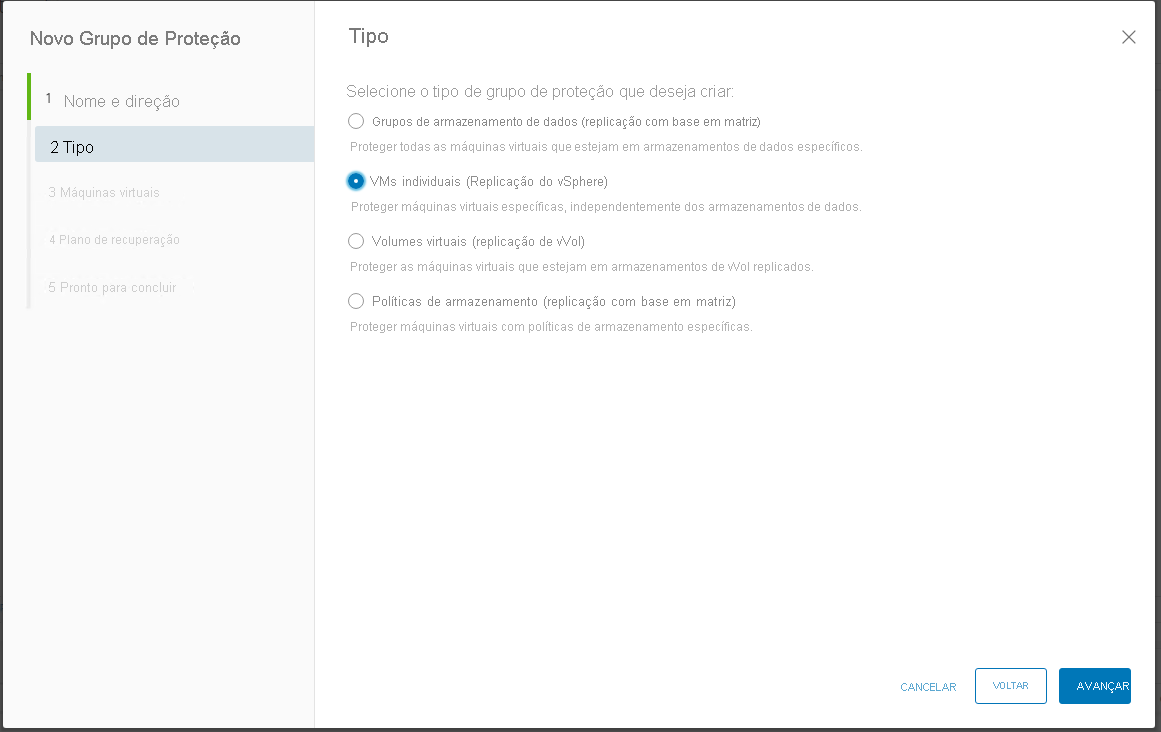
Criar, testar e executar planos de recuperação
Os planos de recuperação controlam todas as etapas do processo de recuperação. Eles controlam a sequência na qual o VMware SRM liga e desliga as VMs. Você pode criar um plano de recuperação que contenha um ou vários grupos de proteção. Você também pode incluir um grupo de proteção em vários planos de recuperação. Isso permite que você escolha entre planos de recuperação para decidir como recuperar a VM.
Use o procedimento a seguir para criar um plano de recuperação:
No vSphere Client ou no vSphere web client, selecione Site Recovery e, em seguida, selecione Open Site Recovery.
No separador inicial Recuperação de Site, selecione um par de sites e, em seguida, selecione Ver Detalhes.
Nota
Poderá ser-lhe pedido para iniciar sessão com credenciais cloudadmin .
Selecione o separador Planos de Recuperação e, em seguida, selecione Novo para criar um plano de recuperação.
Na página Nome e direção, insira o nome e a descrição do plano de recuperação, selecione a direção da replicação e selecione Avançar.
Na página Grupos de proteção, selecione Grupos de proteção para VMs individuais ou grupos de armazenamento de dados, selecione um dos grupos de proteção criados anteriormente e selecione Avançar.
Na página Testar Redes, selecione as redes a serem usadas durante a execução de testes neste plano e selecione Avançar.
Na página Pronto para concluir, revise as configurações e selecione Concluir.
Testar o plano de recuperação
Depois de criar um plano de recuperação, você pode testar ou executar o plano de recuperação. Quando você testa o plano de recuperação, a VM de origem continua a operar na Solução VMware do Azure de origem e uma réplica dessa VM é criada no local de recuperação na rede de teste.
Use o procedimento a seguir para testar o plano de recuperação:
- Selecione o plano de recuperação e, em seguida, selecione Testar.
- Na página Opções de confirmação , marque a caixa de seleção Replicar alterações recentes para o site de recuperação e selecione Avançar.
- Na página Pronto para concluir, revise as configurações selecionadas e selecione Concluir.
Após um teste bem-sucedido, não se esqueça de limpar o ambiente de teste.
Executar o plano de recuperação
Ao optar por executar o plano de replicação, você inicia uma migração planejada. A migração planejada é a migração ordenada de VMs do site protegido para o local de recuperação. A migração planejada evita a perda de dados ao migrar cargas de trabalho de forma ordenada. Para que a migração planejada seja bem-sucedida, ambos os sites devem estar em execução e totalmente funcionais. Em seguida, se o site protegido falhar, você poderá iniciar a recuperação de desastres para recuperar as VMs com falha. O VMware SRM orquestra o processo de recuperação com os mecanismos de replicação para minimizar a perda de dados e o tempo de inatividade do sistema.
Use o procedimento a seguir para executar um plano de recuperação:
Selecione o plano de recuperação e, em seguida, selecione Executar.
Na página Opções de confirmação, marque a caixa de seleção Eu entendo que esse processo alterará permanentemente as máquinas virtuais e a infraestrutura dos datacenters protegidos e de recuperação.
Escolha entre os tipos de recuperação Migração planejada ou Recuperação de desastres e selecione Avançar.
Na página Pronto para concluir, revise as configurações selecionadas e selecione Concluir.